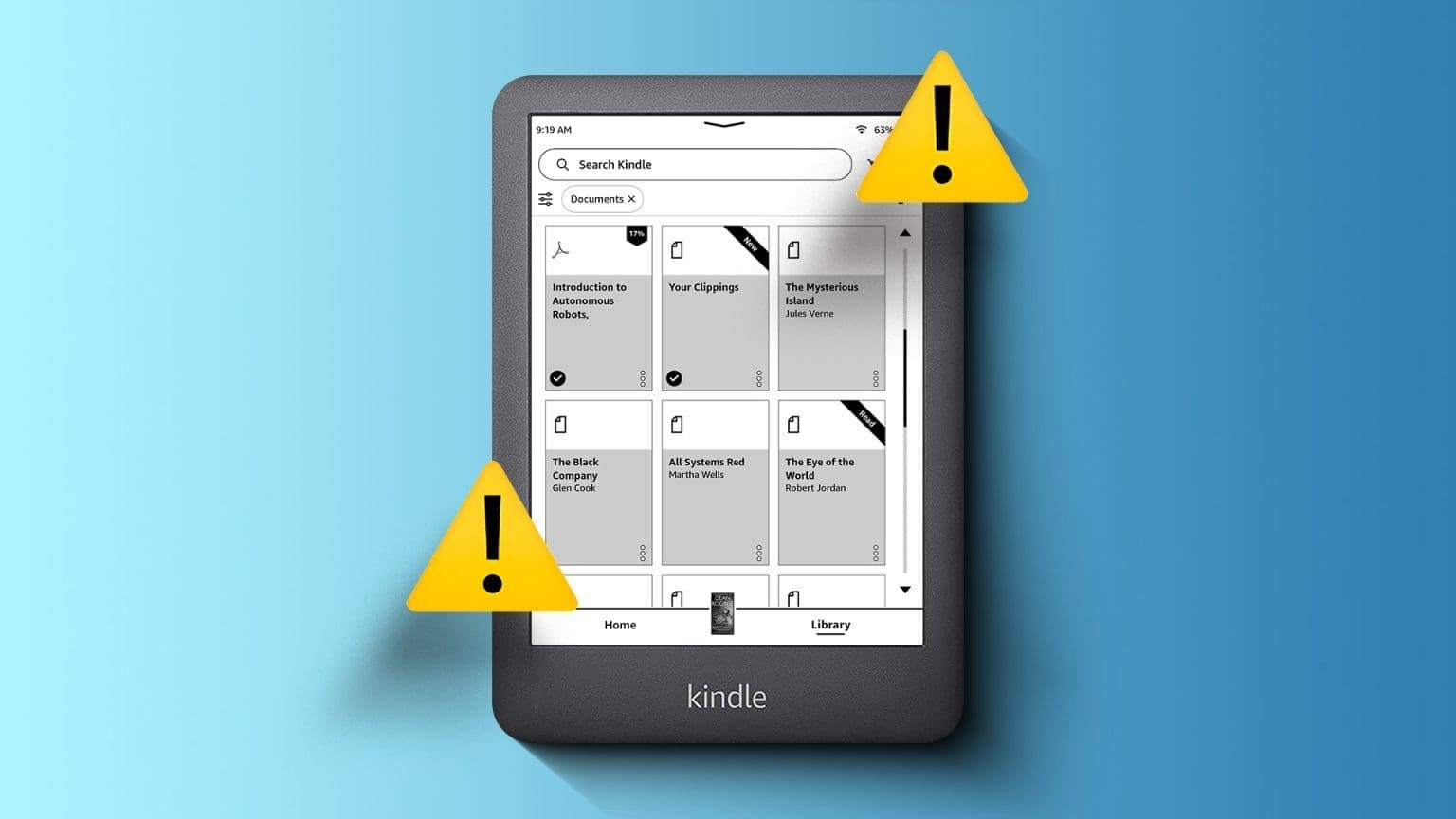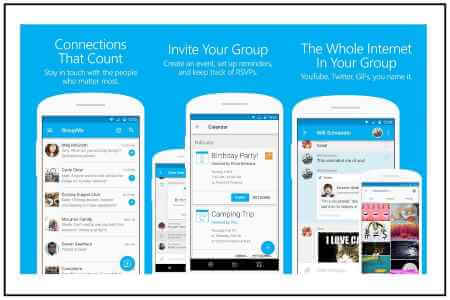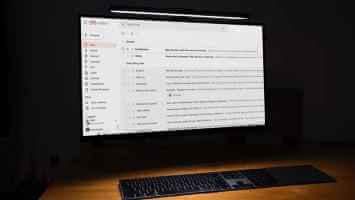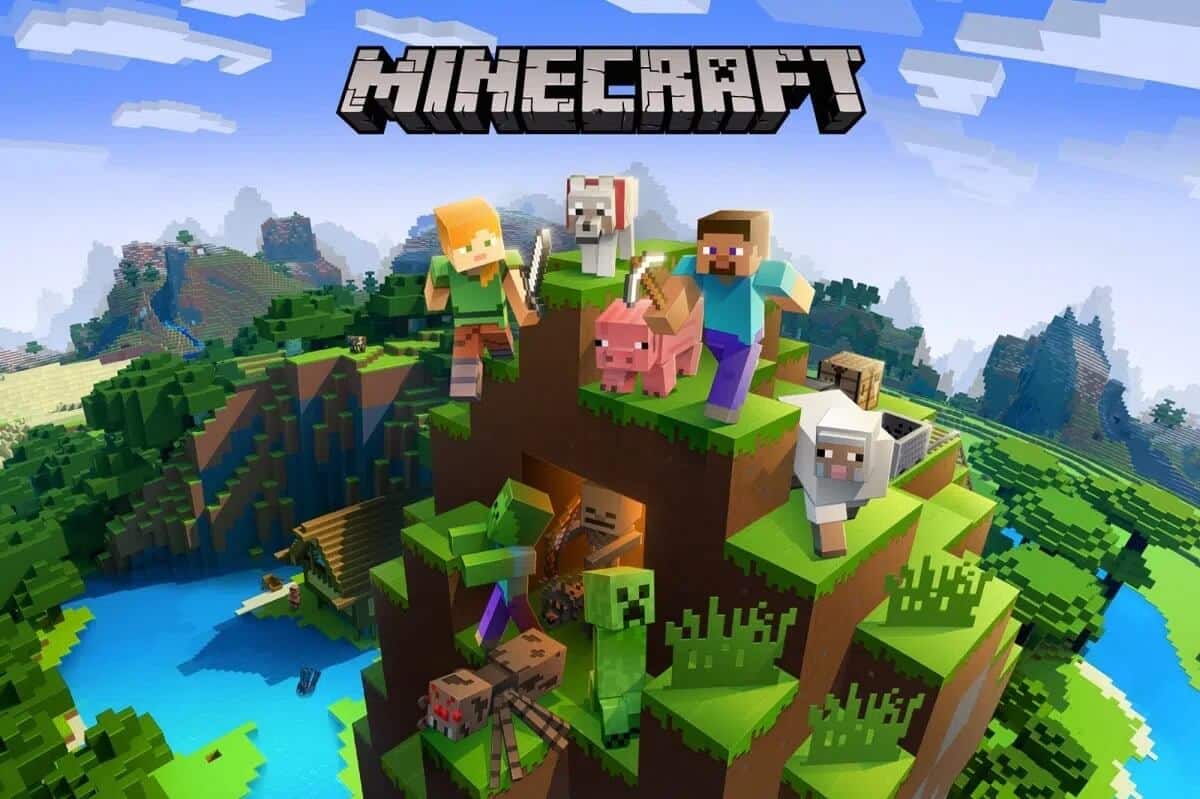Você tentou instalar algo, no entanto Ubuntu Ele não pode colocá-lo para baixo. Apt diz algo sobre "Nenhum filtro para instalar". O que isso significa, qual é a origem do problema e é solucionável? Aqui estão algumas maneiras de corrigi-lo.

o que isso significa?
Se você tentar instalar um pacote que o Apt não sabe como instalar, ele avisará que não conseguiu localizá-lo. Isso pode acontecer se você digitar incorretamente o nome do pacote ou tentar instalar um aplicativo que não esteja no repositório padrão.
Há também outro caso de pacotes ausentes: o Apt não consegue encontrá-los em seu local habitual, mas sabe que eles estão lá porque outro pacote aponta para eles.
Por exemplo, o Ubuntu não vem com nenhum pacote relacionado ao Docker em seus repositórios. Existem vários outros pacotes para os quais você aponta no repositório padrão. Isso, por sua vez, pode ser um problema se você estiver tentando criar um site WordPress por meio do Docker no Ubuntu.
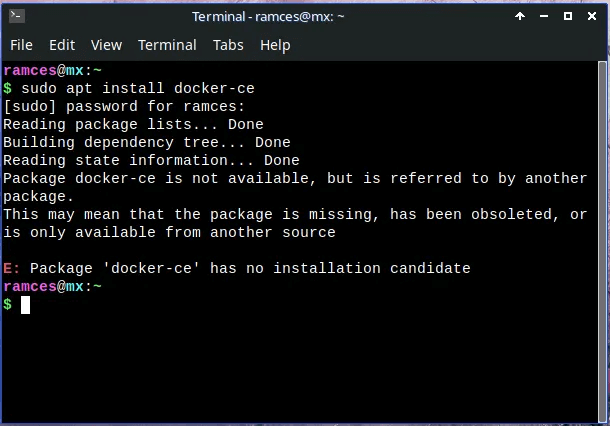
Como você conserta isso?
Comece verificando se o pacote foi removido durante sua última atualização/atualização. Você não precisa rastreá-lo em logs criptografados e só precisa atualizar e atualizar seu sistema para ter as versões mais recentes do software instalado. No processo, o banco de dados Apt será atualizado:
sudo apt update && sudo apt update
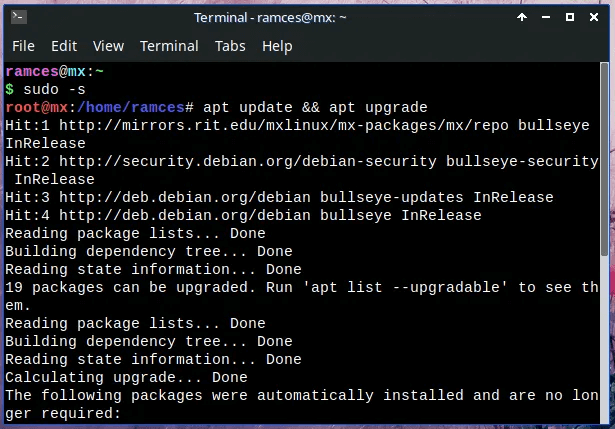
Esse problema ocorre porque o Apt não verifica automaticamente se seu repositório local está sincronizado com o remoto upstream. Quando o seu dispositivo fica para trás nas atualizações, quaisquer links remotos especificados travam e resultam em um erro de No Candidate to Install.
Depois que seu sistema for atualizado, você poderá instalar imediatamente qualquer pacote disponível em seu repositório padrão.
Adicionar um repositório de terceiros
Se isso não funcionar, você provavelmente encontrará o pacote específico em um repositório que não está listado no momento. Você só precisa encontrá-lo e adicioná-lo às suas fontes de software de distribuição.
A Internet é sua amiga para encontrar o armazém perdido. Por exemplo, você pode copiar os links do Personal Package Archive (PPA) do Docker de seus sites para incluir seus repositórios em sua instância Apt local.
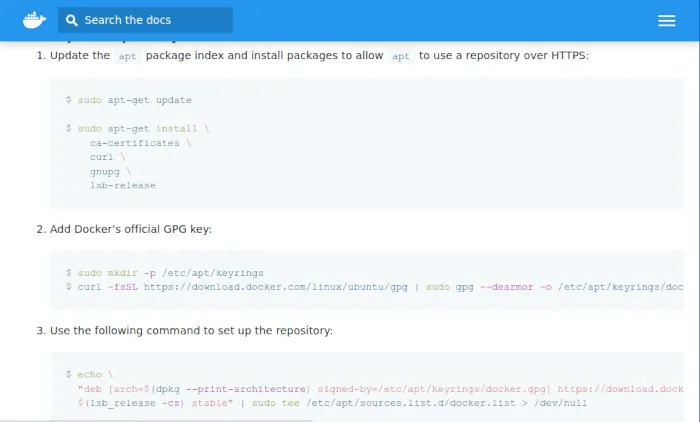
Depois de localizar o local, você pode adicionar o repositório ao Ubuntu com o comando:
sudo add-apt-repository REPOSITORY_PPA
Atualize sua cópia local do Apt para incluir todos os pacotes do novo repositório. Para fazer isso, execute o seguinte comando:
sudo apt update && sudo apt update
Procure um pacote renomeado
Em alguns casos raros, o problema não é um repositório ausente, mas um pacote renomeado. Isso pode acontecer quando um pacote passa por uma grande revisão ou é mesclado com um pacote diferente. Para verificar os pacotes disponíveis com nomes semelhantes, use o comando:
apt-cache pesquisa PACKAGE_NAME
Dependendo do que você está procurando, isso pode trazer uma lista enorme de programas disponíveis. Aqui está um truque para reduzi-lo: Normalmente, os nomes dos pacotes não terão mudanças drásticas de nome. O que pode mudar é o número da versão ou uma palavra-chave secundária. Felizmente, o apt-cache suporta Regex, então você pode procurar pacotes começando com a palavra-chave especificada.
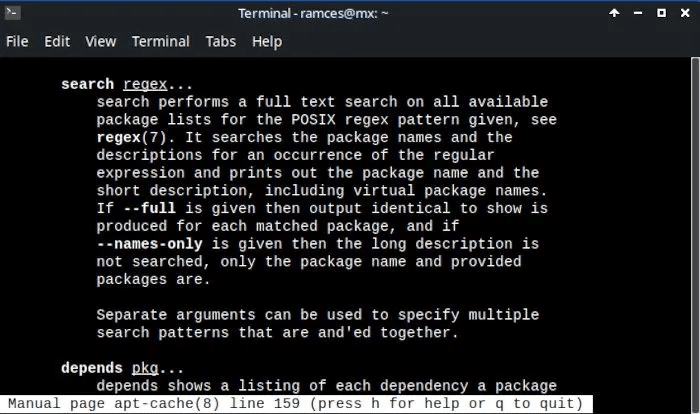
Por exemplo, digamos que você insira o comando acima usando "Firefox" como o PACKAGE_NAME. Nesse caso, você verá dezenas de entradas com a palavra Firefox em seus nomes ou descrições. Você pode tentar o seguinte:
apt-cache search "^PACKAGE_NAME*"
O comando acima retornará uma lista de todos os pacotes cujo nome começa com PACKAGE_NAME. Se você substituir PACKAGE_NAME por Firefox, verá uma lista de todos os pacotes começando com a palavra “Firefox”. Entre eles, é provável que você encontre uma alternativa para o que procura.
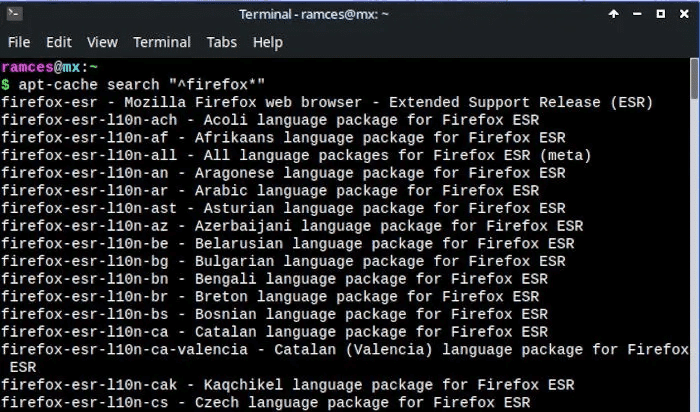
Perguntas comuns
Q 1. É possível encontrar a lista de PPAs disponíveis para o Ubuntu?
responda. sim! Embora não haja uma ferramenta integrada para listar todos os PSAs disponíveis, a Canonical permite que os usuários carreguem detalhes sobre seus repositórios pessoais por meio do Launchpad. Você pode pesquisar pelo nome do pacote ou repositório que está procurando. Execute sudo add-apt-repository com o link Launchpad para adicionar um repositório específico ao seu sistema Ubuntu e, em seguida, atualize o Apt executando sudo apt update.
Observe que, como o Launchpad contém repositórios enviados pelo usuário, você precisa verificar a integridade de qualquer um de seus pacotes e repositórios que adicionará ao seu dispositivo.
Q 2. O Ubuntu não adicionou meu repositório personalizado durante a atualização. O que estou fazendo errado?
responda. Isso provavelmente ocorre devido à falta de uma chave do repositório que você está tentando adicionar. Por padrão, o Ubuntu usa a opção apt para verificar todos os repositórios em busca de pacotes selecionados, incluindo aqueles incluídos na Canonical e em qualquer Launchpad PPA de terceiros. Isso não se aplica a nenhum repositório que não seja Canonical e Launchpad, portanto, primeiro você precisa encontrar a chave de assinatura oficial do repositório que está tentando adicionar.
P 3. Estou usando o Ubuntu LTS e recebo o erro 'Nenhum candidato para instalar'. Meu sistema está fora do ar?
responda. Não ! O erro Sem filtro de instalação também pode ocorrer se você estiver tentando instalar um pacote que está disponível apenas para uma versão mais recente do Ubuntu. Uma maneira de resolver esse problema é usar o backport do Ubuntu, que é um repositório especial onde os usuários podem enviar e manter uma versão atualizada de um pacote para versões mais antigas do Ubuntu. Pode ser útil se uma atualização não for desejada, mas o software mais recente for necessário. Você pode instalar um pacote através de backports usando a opção “-t” no apt seguida do nome da versão do Ubuntu e “-backports”.